
Si vous rencontrez des problèmes avec la télécommande de votre téléviseur LG, comme un bouton de volume défectueux, vous vous demandez peut-être comment régler le volume. Quel que soit le modèle de téléviseur LG que vous possédez, il existe plusieurs méthodes alternatives pour contrôler les paramètres de volume. Ce guide vous guidera à travers différentes techniques pour modifier le niveau sonore de votre téléviseur LG.
Utilisation des boutons physiques pour le contrôle du volume
Le moyen le plus simple de régler le volume de votre téléviseur intelligent LG est d’utiliser les boutons de volume intégrés . Ces boutons sont généralement situés à l’arrière ou sur le côté de votre téléviseur. Pour augmenter ou diminuer le niveau sonore, recherchez le bouton Vol+ ou Vol- et appuyez dessus pour atteindre le volume souhaité.
Certains modèles de téléviseurs LG peuvent n’être dotés que d’un seul bouton d’alimentation. Si votre téléviseur en fait partie, vous pouvez toujours régler le volume en appuyant sur le bouton d’alimentation . Lorsque le téléviseur s’allume, appuyez une fois sur le bouton d’alimentation pour accéder au menu. Continuez à appuyer sur le bouton jusqu’à atteindre Volume + ou Volume – et sélectionnez votre option. Le réglage prendra effet immédiatement.

Bien que cette méthode soit efficace, elle n’est pas recommandée pour une utilisation régulière, car une pression fréquente sur les boutons de volume peut endommager le panneau en raison d’une connexion directe.
Régler le volume sur le téléviseur LG avec les applications de télécommande
Une méthode alternative et pratique pour gérer le volume de votre téléviseur LG consiste à utiliser des applications de télécommande. L’application LG ThinQ est spécialement conçue pour faire fonctionner tous les appareils LG, y compris les téléviseurs intelligents. En téléchargeant LG ThinQ sur votre smartphone, vous le transformez en télécommande multifonctionnelle. Cette application est disponible en téléchargement sur Android et iOS sur le Google Play Store et l’Apple App Store respectivement.
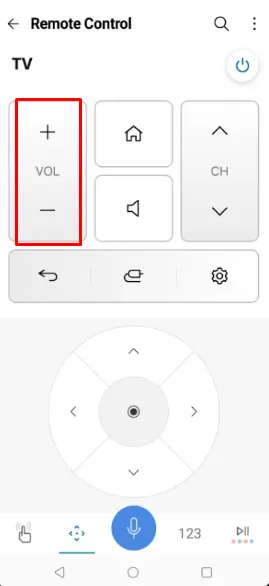
Après avoir installé l’application LG ThinQ, ouvrez-la et connectez-la à votre téléviseur LG. Assurez-vous que votre téléviseur et votre smartphone sont connectés au même réseau Wi-Fi pour un couplage réussi. Après cette configuration, vous pouvez modifier le volume à l’aide de l’ option Volume de l’interface distante de l’application.
Si votre téléviseur LG rencontre des problèmes de Wi-Fi, l’ application LG ThinQ ne sera pas opérationnelle car elle dépend de la connectivité Wi-Fi. Dans ce cas, vous pouvez explorer les applications de télécommande IR tierces disponibles en ligne. Ces applications utilisent des signaux infrarouges pour contrôler le téléviseur, éliminant ainsi le besoin d’une connexion Wi-Fi.
Il est important de noter que les applications de télécommande IR ne peuvent être utilisées que par les appareils Android, car les iPhones ne disposent pas d’un blaster IR intégré . Vous trouverez ci-dessous quelques applications de télécommande IR compatibles avec les téléviseurs LG :
- Télécommande pour téléviseur LG
- Télécommande infrarouge pour téléviseur intelligent LG
- Télécommande infrarouge pour téléviseur LG
Modifier le volume sur un téléviseur LG avec un clavier sans fil

Si vous avez accès à un clavier sans fil, vous pouvez le connecter à votre téléviseur LG et l’utiliser comme télécommande alternative. Il vous suffit de localiser les boutons de contrôle du volume sur le clavier et d’appuyer dessus pour régler le son. Il est conseillé de choisir des claviers dont la compatibilité avec les téléviseurs LG a été confirmée, tels que le Logitech K360 , le Logitech K400 et le Logitech K750 .
Contrôlez le volume du téléviseur LG avec des commandes vocales
Associé à des enceintes connectées, votre téléviseur LG peut également être contrôlé par commande vocale à l’aide de plateformes telles qu’Alexa ou Google Assistant . Pour commencer, assurez-vous que Google Assistant ou Alexa est activé sur votre téléviseur LG. Vous pouvez ensuite activer une recherche vocale en appuyant sur le bouton Voice dans l’application LG ThinQ.
Si Alexa est pris en charge, vous pouvez utiliser des phrases telles que « Dis Alexa, monte le volume de mon téléviseur LG à 20 % ». Pour Google Assistant, appuyez simplement sur la touche Assistant dans l’application et dites « OK Google, règle le volume de mon téléviseur LG à 25 % ».




Laisser un commentaire